Linux系统部署WEB项目(2020最新最详细)
2020最新Linux系统发行版ContOS7演示部署WEB项目
为防止操作权限不足,建议切换root用户,当然如果你对Linux命令熟悉,能够自主完成权限更新操作,可以不考虑此推荐。
更多命令学习推荐:
本次项目开发环境:
MySQL5.7、JDK1.8、Maven3.6、Tomcat9.x、SSM+Redis+JavaMal+Quartz
本次项目部署环境:
Linux(CentOS7)、MySQL5.7、JDK1.8、Tomcat9.x、Redis6.x
本次项目部署前环境搭建:
- 安装Linux系统(CentOS7):待续未完
- 配置YUM源:https://www.cnblogs.com/xsge/p/13821276.html
- 安装MySQL5.7:https://www.cnblogs.com/xsge/p/13827288.html
- 安装JDK1.8:https://www.cnblogs.com/xsge/p/13817301.html
- 安装Tomcat9.x:https://www.cnblogs.com/xsge/p/13819537.html
- 安装Redis6.x:https://www.cnblogs.com/xsge/p/13841875.html
1、项目部署前准备工作
A、数据库准备
- 本地主机导出数据库文件:xxx.sql。
DOS命令(Window键+R键快速打开运行,输入CMD回车,键入下面的命令执行)1 ####格式:mysqldump -u用户名 -p密码 --databases 库名>导出文件地址+文件名.sql
2 C:\Users\XIAOSAGEER>mysqldump -uroot -proot --databases t_4s_demo>D:/demo.sql导出方式有很多,更多方式请自己查阅资料或参考我的博客首页,学习有关SQL命令操作。
- 启动并连接Linux服务。
- 使用XFTP工具,将xxx.sql文件上传至Linux系统/home/xsge目录中。(保存地址并非固定,建议放置在当前用户目录下)
- 切换root账户。
- 登录MySQL。
- 创建数据库demo。
- 导入数据库信息。
1 ####切换root账户
2 [xsge@localhost ~]$ su
3 密码:
4 ####登录MySQL:-u用户名 -p密码
5 [root@localhost ~]# mysql -uxsge -p
6 password:
7 Type 'help;' or '\h' for help. Type '\c' to clear the current input statement.
8
9 ####登录成功,查看所有库
10 mysql> show databases; ####查看所有库
11 +------------------------+
12 | Database |
13 +------------------------+
14 | information_schema |
15 | mysql |
16 | performance_schema |
17 | sys |
18 +------------------------+
19 ####创建库:demo(通常库名与本地SQL库名称一致)
20 mysql> create database demo;
21
22 ####导入SQL数据
23 mysql> source /home/xsge/downfiles/demo.sql
24 --------省略ok----------
25 mysql> show databases; #查看数据库
26 +------------------------+
27 | Database |
28 +------------------------+
29 | information_schema |
30 | mysql |
31 | performance_schema |
32 | sys |
33 | demo |
34 +------------------------+
35
36 ####选择demo库
37 mysql> use demo;
38 Database changed
39
40 ####查看导入的表
41 mysql> show tables;
42 ####查询其中任意一张表,查看数据
43 mysql> select * from t_4s_user;
44 --------省略-------- - 如果你的项目有使用整合Redis缓存。那么请开启Redis服务
B、项目准备
- 修改本地项目参数配置信息。
项目参数修改主要指:数据库连接参数、文件上传地址参数、Mail邮件等其他配置信息。 - 在项目web资源根目录下新增跳转主页页面:index.jsp(具体主页的名字,自定义)。添加如下代码:
1 <%@ page language="java" contentType="text/html; charset=UTF-8"
2 pageEncoding="UTF-8"%>
3 <!-- 引入C标签库 -->
4 <%@ taglib prefix="c" uri="http://java.sun.com/jsp/jstl/core" %>
5 <!-- 重定向至某个页面 -->
6 <c:redirect url="login"/> - 修改web项目下核心配置文件web.xml。添加如下代码
1 <!-- 欢迎页面列表 -->
2 <welcome-file-list>
3 <!-- 访问项目时默认加载的页面 -->
4 <welcome-file>index.jsp</welcome-file>
5 </welcome-file-list> - 将项目打包为war包。
Eclipse操作方式:
a、使用Maven命令实现打包。
b、开发工具选择项目右键 > Export > war 。 - 将本地项目war包,通过XFTP上传至Linux用户所在目录(/home/xsge/)。
2、部署项目
项目部署多种方式,选择其一即可。
第一种(不推荐)
按本地项目部署操作办法,将项目war包部署到Tomcat/webapps目录下
步骤1:使用Linux命令复制/home/xsge/demo.war,到/usr/Apache/Tomcat9.x/apache-tomcat-9.0.8/webapps目录下(具体路径取决于你的安装路径)
1 [root@localhost downfiles]# cp /home/xsge/downfiles/demo.war /usr/Apache/apache-tomcat-9.0.39/webapps
步骤2:进入Tomcat/webapps目录下检查一下文件存在状态。
[root@localhost downfiles]# cd /usr/Apache/apache-tomcat-9.0.39/webapps/
[root@localhost webapps]# ll
总用量 28804
-rw-r--r--. 1 root root 29488626 10月 20 20:01 demo.war
drwxr-x---. 15 root root 4096 10月 15 11:51 docs
drwxr-x---. 6 root root 83 10月 15 11:51 examples
drwxr-x---. 5 root root 87 10月 15 11:51 host-manager
drwxr-x---. 6 root root 114 10月 15 11:51 manager
drwxr-x---. 3 root root 283 10月 15 11:51 ROOT
步骤3:进入Tomcat/bin目录命令启动Tomcat。测试访问即可。
1 [root@localhost webapps]# cd ../bin
2 [root@localhost bin]# ./startup.sh #启动命令
3 [root@localhost bin]# ./shutdown.sh #关闭命令
访问:http://192.168.6.88:8080/demo/index (当然访问IP地址,资源名等取决你个人部署资源)
第二种(推荐)
按本地项目部署操作办法,部署特定虚拟主机上运行的一个Web应用,这样可以避免访问时在输入端口号和项目名的问题。将项目war包放置在你个人指定的目录下,可以自行决定位置。通常建议存放在当前用户主目录或者系统根目录下指定位置。(当前演示将项目放置在用户所在根目录)
声明:部署特定虚拟主机上运行的一个Web应用,需要修改配置文件,手动配置项目地址,项目资源不要放在webapps目录下。
步骤1:将war包上传后,移动至/www/demo目录下(具体路径取决于你的目录:没有自己新建)
步骤2:命令解压demo.war文件。(默认放在webapps目录下,tomcat会自动解压部署,放在其他目录,tomcat不会自动解压)
1 [root@localhost demo]# pwd #####查看当前目录
2 /www/demo
3 ####解压文件:war包
4 [root@localhost demo]# unzip demo.war
步骤3:修改Tomcat配置文件server.xml,更新服务器端口号为80(请先备份文件)
1 ####备份server.xml文件
2 [root@localhost conf]# cp server.xml server.xml.old
3
4 ####打开编辑
5 [root@localhost conf]# vim /usr/Apache/apache-tomcat-9.0.39/conf/server.xml
6
7 ####键入命令 :set nu 显示行号
8 ####输入i/I/a或其他,进入插入模式
9 ####更新如下:约79行,将port端口更新为80
10 69 <Connector port="80" protocol="HTTP/1.1"
11 70 connectionTimeout="20000"
12 71 redirectPort="8443" />
步骤4:修改Tomcat配置文件server.xml,手动配置项目部署路径
在host标签内添加如下代码:
添加后,按ESC退出编辑,命令:wq保存退出。
1 <Context path="" docBase="/www/demo"/>
docBase:自动部署场景下docBase指定了该Web应用使用的WAR包路径。如果docBase指定的WAR包或应用目录就在appBase中,则不需要指定,因为Tomcat会自动扫描appBase中的WAR包和应用目录,指定了反而会造成问题。
path:path指定了访问该Web应用的上下文路径,为空,则访问时就不需要输入上下文。
步骤5:配置Linux防火墙,开放端口80
1 ####开放端口80
2 [root@localhost bin]# firewall-cmd --zone=public --add-port=80/tcp --permanent
3 success
4 ####重启防火墙
5 [root@localhost bin]# systemctl restart firewalld.service
6 ####查看开放的端口
7 [root@localhost bin]# firewall-cmd --list-ports
8 8080/tcp 3306/tcp 80/tcp
步骤6:进入Tomcat/bin目录命令启动Tomcat。测试访问即可。
1 [root@localhost bin]# ./startup.sh #启动命令
2 [root@localhost bin]# ./shutdown.sh #关闭命令
访问:http://192.168.6.88 (当然访问IP地址,资源名等取决你个人部署资源)
思路:访问该地址后,服务器加载访问/www/demo/的项目文件,加载web.xml,通过配置文件中“欢迎列表”的配置,默认加载index.jsp,再通过jsp中跳转配置,自动跳转至指定首页。
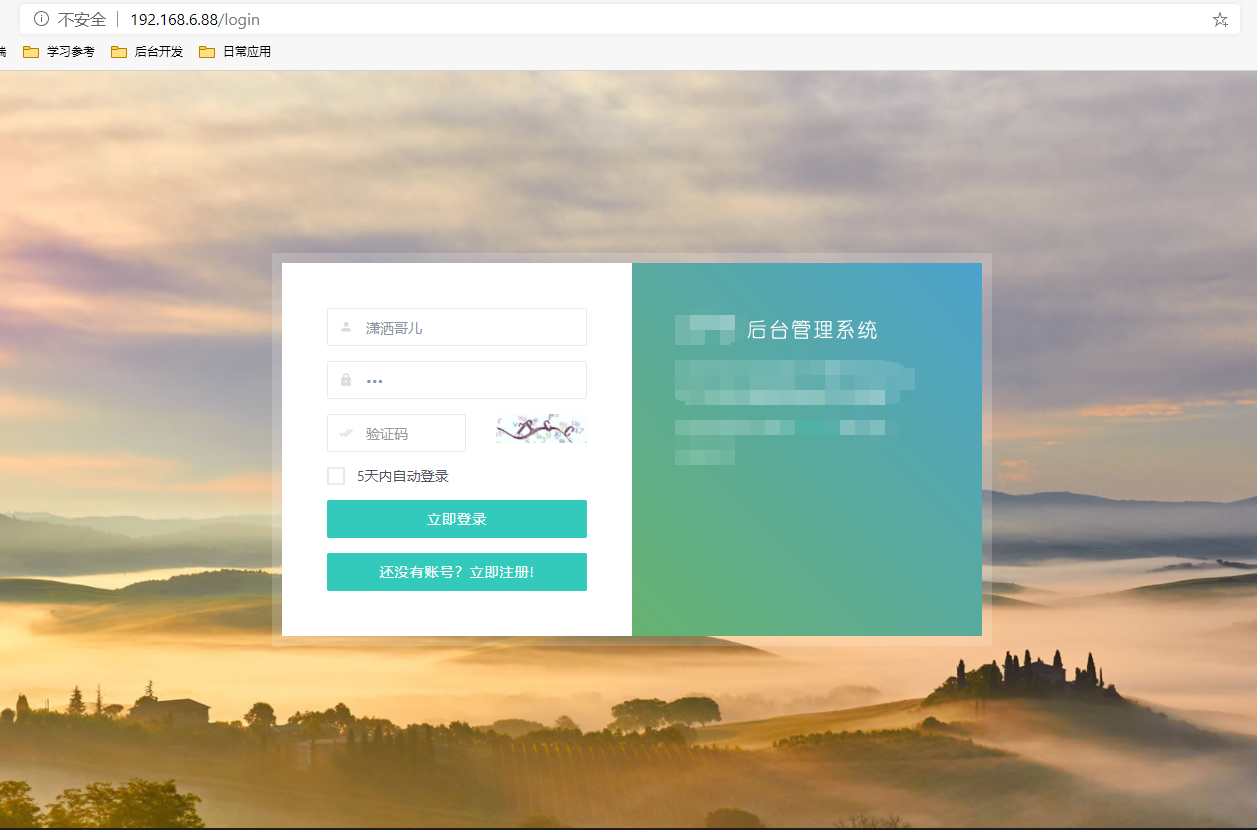
Linux系统部署WEB项目(2020最新最详细)的更多相关文章
- Linux系统部署Web项目
首先,需要有java环境和tomcat服务器,至于这个怎么安装,可以参考:云服务器 java+tomcat 部署与配置 项目部署 有两个大步骤: Step1 将已经写好的web项目打包成war包,在I ...
- 6.linux下部署 web 项目
安装java 1.下载 linux 环境的jdk 2.上传该压缩包到 linux 系统中并且解压 tar -zxvf 压缩包名 3.配置环境变量并且刷新配置 export JAVA_HOME=/ali ...
- 在Linux上部署Web项目
You believe it or not there is a feeling, lifetime all not lost to time. 在Linux上部署Web项目 这个是普通的web项目, ...
- Linux系统部署JavaWeb项目(超详细tomcat,nginx,mysql)
转载自:Linux系统部署JavaWeb项目(超详细tomcat,nginx,mysql) 我的系统是阿里云的,香港的系统,本人选择的是系统镜像:CentOS 7.3 64位. 具体步骤: 配置Jav ...
- 基于阿里云服务器Linux系统部署JavaWeb项目
前段时间刚完成一个JavaWeb项目,想着怎么部署到服务器上,边学边做,花了点时间终于成功部署了,这里总结记录一下过程中所遇到的问题及解决方法.之所以选择阿里云,考虑到它是使用用户最多也是最广泛的云服 ...
- Linux Weblogic部署web项目(war包)
第一步,启动并访问weblogic,进入登录页面 第二步,进入主页面,开始部署项目 第三步,上载项目war包 选择需要上载的本地war包 第四步,开始项目配置 继续下一步 选择红色标记的配置 第五步, ...
- ubuntu系统部署web项目
1.安装java 下载java安装文件 可至http://www.oracle.com/technetwork/java/javase/downloads/index.html下载最新的JDK版本,当 ...
- Linux上部署web服务器并发布web项目-转
Linux上部署web服务器并发布web项目 近在学习如何在linux上搭建web服务器来发布web项目,由于本人是linux新手,所以中间入了不少坑,搞了好久才搞出点成果.以下是具体的详细步骤以 ...
- CentOS6.4虚拟机设置固定IP、安装JDK、Tomcat、Redis并部署web项目
一.CentOS设置固定IP 1.直接修改配置文件的方式,原文地址:http://www.cnblogs.com/zhja/p/3964159.html (1)首先获取你的GATEWAY 方便后面在c ...
随机推荐
- Java架构师方案—多数据源开发详解及原理(二)(附完整项目代码)
1. mybatis下数据源开发工作 2. 数据源与DAO的关系原理模型 3. 为什么要配置SqlSessionTemplate类的bean 4. 多数据源应用测试 1. mybatis下数据源开发工 ...
- 数据库SQL调优的几种方式
1.创建索引 (1) 要尽量避免全表扫描,首先应考虑在where 及order by涉及的列上建立索引 (2) 在经常需要进行检索的字段上创建索引,一个表中的索引最好不要超过6个 2.避免在索引上使用 ...
- P4742 【[Wind Festival]Running In The Sky】
相信来做这道题的人肯定都学过\(Tarjan\)缩点吧,如果没有建议先去做P3387 [模板]缩点,如果你忘了,建议也去看看 满足上面要求后,你会惊奇发现,这两道题基本一样,唯一的差别就是这道题需要记 ...
- 【漏洞复现篇】CVE-2020-1472-微软NetLogon权限提升-手把手教学-简单域环境搭建与Exp执行
一.漏洞简介 NetLogon 远程协议是一种在 Windows 域控上使用的 RPC 接口,被用于各种与用户和机器认证相关的任务.最常用于让用户使用 NTLM 协议登录服务器,也用于 NTP 响应认
- ZooKeeper学习(二)ZooKeeper实现分布式锁
一.简介 在日常开发过程中,大型的项目一般都会采用分布式架构,那么在分布式架构中若需要同时对一个变量进行操作时,可以采用分布式锁来解决变量访问冲突的问题,最典型的案例就是防止库存超卖,当然还有其他很多 ...
- linux学习(五)Linux 文件与目录管理
一.Linux处理目录的常用命令 ls : 列出目录 cd :切换目录 pwd :显示目前的目录 mkdir :创建一个新的目录 rmdir :删除一个空的目录 cp : 复制文件或目录 rm : 移 ...
- 搜索引擎学习(三)Lucene查询索引
一.查询理论 创建查询:构建一个包含了文档域和语汇单元的文档查询对象.(例:fileName:lucene) 查询过程:根据查询对象的条件,在索引中找出相应的term,然后根据term找到对应的文档i ...
- Java Web学习(五)session、cookie、token
文章更新时间:2020/09/14 一.引言 动态网页兴起后,会话管理变成开发者需要考虑的一个问题,由于HTTP请求是无状态的,为了区分每个用户,此时引入了会话标识(sessionId)的概念,但是存 ...
- 过万 star 高星项目的秘密——GitHub 热点速览 Vol.39
作者:HelloGitHub-小鱼干 虽然国外十一并不过国庆,但是本周的 GitHub 也稍显疲软,GitHub 周榜的获 star 超过 1k 的项目寥寥无几,本周新开源的项目更是屈指可数.用 C ...
- Centos-对比文件差异-diff
diff 比较文件差异 相关选项 -c 显示全部内容,并标记不同之处 -b 忽略行尾空格,并认为字符串中一个或多个空格视为相同 -r 当比较双方都是目录时,会比较子目录中的文件 -s 当两个文件相同 ...
